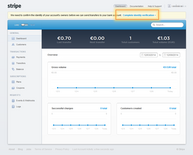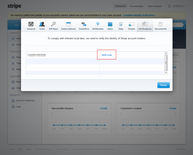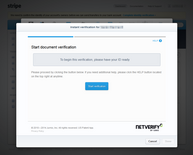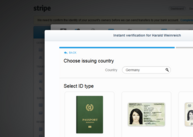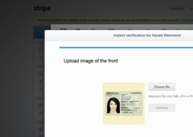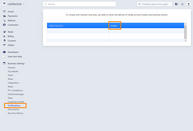Inhalt
1. Erstellen eines Stripe-Kontos
2. Aktivierung Ihres Stripe-Kontos
3. Konfiguration Ihres Stripe-Kontos
4. Anbindung von Stripe an ConfTool Pro
5. Onlinezahlung mit Stripe zu Testzwecken
6. Identitätsprüfung für das Stripe-Konto
7. SEPA-Lastschriftverfahren über Stripe
8. Zahlungen via Alipay erhalten
9. Weitere Hinweise zur Verwendung von Stripe
Anbindung des Zahlungsdienstes Stripe an ConfTool Pro
Der Online-Bezahldienstleister „Stripe“ steht Organisatoren in vielen Ländern der westlichen Hemisphäre zur Verfügung und ermöglicht die Annahme von Kreditkartenzahlungen aus aller Welt. Wenn Sie viele Teilnehmer aus der Volksrepublik China erwarten, ist es in der Regel sinnvoll, zusätzlich Alipay über Stripe zu aktivieren, da Alipay die größte chinesische Zahlungsplattform darstellt.
Sie benötigen ein Stripe-Händlerkonto, um Zahlungen via Stripe zu erhalten. Das Konto ist kostenfrei und es werden weder Einrichtungs- noch monatliche Kontogebühren fällig. Allerdings erhebt Stripe prozentuale Gebühren auf den Umsatz; Details hierzu finden Sie auf der Stripe-Webseite (in Deutschland und Österreich betragen die Gebühren aktuell 1,4% - 2,9% der Transaktionssumme plus 0,25 Cent).
Im Folgenden wird Schritt für Schritt erklärt, wie Sie ein Stripe-Konto einrichten und es mit Ihrer ConfTool Pro Installation verknüpfen. Danach wird erklärt, wie Sie Stripe nutzen können, um Zahlungen von Teilnehmern aus China via Alipay zu erhalten.
1. Erstellen eines Stripe-Kontos
Ein Stripe-Händlerkonto einzurichten ist einfach: Bitte gehen Sie auf dashboard.stripe.com und klicken Sie auf "Konto erstellen“ (Sign up), um den Prozess zu starten (siehe Abbildung 1). Geben Sie Ihre Kontodaten (E-Mail-Adresse, vollständiger Name und Passwort) ein und klicken danach auf "Konto einrichten“ (Create your Stripe account) (siehe Abbildung 2). Sie erhalten nun eine automatisch erstellte E-Mail mit einem Button auf dem Sie klicken müssen, um Ihre E-Mail Adresse und Ihr Stripe-Konto zu bestätigen (siehe Abbildung 3).
2. Aktivierung Ihres Stripe-Kontos
Nachdem Sie sich in Ihr Stripe-Konto eingeloggt haben, sehen Sie das "Stripe-Dashboard". Als nächstes müssen Sie Ihr Stripe-Konto aktivieren. Klicken Sie hierfür oben auf „Konto aktivieren“ (Activate account) (siehe Abbildung 4) und geben Sie Ihre persönlichen Daten (Adresse, Telefon und Steuernummer, etc.) sowie Informationen zu Ihrer Bankverbindung ein. Dies ist erforderlich, damit Stripe-Zahlungen in Ihrem Auftrag entgegennehmen und die jeweiligen Zahlungsbeträge auf Ihr Konto weiterleiten kann (siehe Abbildung 5). Nachdem diese Datenangaben erfolgt sind, wird Ihr Stripe-Konto freigeschaltet.
Bitte beachten Sie: Stripe arbeitet entweder in einem "Test-Modus" (Test mode) oder in einem "Live-Modus" (Live mode). Zahlungen werden nur im Live-Modus verarbeitet, im Test-Modus passiert dies nicht! Oben rechts in der Hauptmenüleiste finden Sie eine Schaltfläche, um vom Live- in den Test-Modus zu wechseln und zurück (siehe Abbildung 6).
Sie benötigen den Test-Modus möglicherweise, um die Zahlungsmethoden SEPA-Lastschrift und Alipay zu aktivieren (siehe unten). Wenn Sie nur Kreditkartenzahlungen benötigen, ist der Test-Modus nicht erforderlich.
3. Konfiguration Ihres Stripe-Kontos
Um ConfTool Pro mit Ihrem Stripe-Konto zu verknüpfen, benötigen Sie einen „Veröffentlichbaren Schlüssel“ (Publishable Key), der Ihr Konto identifiziert, und einen „Eingeschränkten Schlüssel“ (Restricted Key), der ConfTool Pro die erforderlichen Zugriffsrechte auf die Schnittstelle Ihres Stripe-Kontos gibt.
Ab 2024 muss ein „Eingeschränkter Schlüssel“ (Restricted Key) anstelle des bis Ende 2023 verwendeten „Geheimschlüssels“ (Secret Key) genutzt werden: Während der „Secret Key“ ein API-Schlüssel ist, der die volle Kontrolle über alle mit Ihrem Stripe-Konto verknüpften Ressourcen bietet, ist der „Eingeschränkte Schlüssel“ für bestimmte API-Aufrufe gedacht. Er ermöglicht eine gezielte Steuerung der Aktionen, die durchgeführt werden können. Damit soll das Schadenspotenzial begrenzt werden, falls er in falsche Hände geraten sollte.
Wenn Sie bereits einen „Eingeschränkten Schlüssel“ für ConfTool Pro erstellt haben, können Sie diesen auch für Ihre aktuelle Veranstaltung verwenden.
Um einen neuen „Eingeschränkten Schlüssel“ (Restricted Key) für ConfTool Pro zu erstellen, gehen Sie bitte wie folgt vor:
Wählen Sie oben auf der Seite den Link „Entwickler“ (Developers) und dann die Registerkarte „API-Schlüssel“ (API keys). Scrollen Sie zum Ende der Seite und wählen Sie die Schaltfläche „Eingeschränkten Schlüssel erstellen“ (Create restricted key) auf der rechten Seite (siehe Abbildung 7).
Nachdem Sie die Schaltfläche ausgewählt haben, nehmen Sie bitte folgende Einstellungen vor.
Es ist wichtig, dass Sie die folgenden Berechtigungen festlegen (siehe Abbildung 8):
- Geben Sie einen „Schlüsselnamen“ (Key name) ein (z. B. „ConfTool“).
- Setzen Sie dann „Alle Core-Ressourcen“ (All core resources) auf „Schreiben“ (Write).
- Scrollen Sie weiter nach unten und setzen Sie „Alle Checkout-Ressourcen“ (All webhook resources”) auf "Schreiben" (Write).
- Weiter unten setzen Sie schließlich „Alle Webhook-Ressourcen“ (All webhook resources) auf „Schreiben“ (Write).
- Gehen Sie schließlich zum Ende der Seite und klicken Sie auf „Schlüssel erstellen“ (Create key).
Nun wird ein „Eingeschränkter Schlüssel“ (Restricted Key) erstellt. Sie werden diesen Schlüssel später benötigen.
Um die unterstützten Zahlungsmethoden auszuwählen, klicken Sie bitte auf das Zahnrad oben rechts auf dem Bildschirm und wählen dann die Option „Einstellungen“ (Settings) (siehe Abbildung 9). Wählen Sie auf der folgenden Seite den Link „Zahlungen“ (Payments) und dann die Registerkarte „Zahlungsmethoden“ (Payment methods), um die gewünschten Zahlungsarten zu aktivieren. Bitte beachten Sie, dass ConfTool Pro derzeit nur Kreditkartenzahlungen, SEPA-Lastschrift und Alipay unterstützt. Weitere Details finden Sie in den Abschnitten 5 und 6.
4. Anbindung von Stripe an ConfTool Pro
Wenn Sie Stripe an ConfTool Pro anbinden, werden Zahlungsvorgänge in Stripe automatisch in ConfTool Pro vermerkt. Für die Anbindung von ConfTool Pro an Ihr Stripe-Konto benötigen Sie zwei Parameter, die "API-Schlüssel" (einen „Veröffentlichbaren Schlüssel“ [Publishable Key] und einen „Eingeschränkten Schlüssel“ [Restricted Key]), siehe Abschnitt 3. Diese Parameter erhalten Sie, wenn Sie den Menüpunkt „Entwickler“ (Developers) oben rechts auf dem Stripe-Dashboard wählen. Hier gibt es einen Untermenüpunkt „API-Schlüssel“ (API Keys), unter dem Sie die benötigten Parameter erhalten sowie weitere Daten, die Sie im Moment aber nicht benötigen (siehe Abbildung 10).
Wichtig: Stripe bietet zwei verschiedene Arten von Schlüsseln an: "Test-Schlüssel" (test keys) und "Live-Schlüssel" (live keys). Test-Schlüssel werden in ConfTool Pro zu Testzwecken benutzt, Live-Schlüssel im Live-Modus. Sie finden die Schaltfläche zum Umschalten zwischen Test- und Live-Modus oben rechts im Hauptmenü des Dashboards (siehe Abbildung 6). Die Einstellung Test- oder Live-Modus in Stripe hat keinen Einfluss auf den Zahlungsmodus in ConfTool Pro. Der Zahlungsmodus hängt ausschließlich von der Art der Schlüssel (Test- oder Live-Schlüssel) ab, die Sie in ConfTool Pro verwenden.
Nun öffnen Sie bitte ein weiteres Browserfenster und loggen sich als administrativer Nutzer in ConfTool Pro ein. Gehen Sie auf:
Übersicht => Einstellungen => Einstellungen der Zahlungsoptionen
Scrollen Sie nach unten bis zum Menüpunkt "Zahlungen via Stripe" (siehe Abbildung 11) und:
- Setzen Sie die Option "Aktiviere Stripe Checkout" auf „Ja, aktiviert für alle Teilnehmer“.
- Geben Sie eine kurze „Beschreibung der Zahlung“ ein (üblicherweise Ihr Konferenzkürzel und die User ID) um die Zahlungen später zuordnen zu können. Beispiel: "Event 2024, ID %1". Der Platzhalter %1 wird später durch die ID des ConfTool-Benutzers ersetzt. Bitte halten Sie die Zahlungsbeschreibung möglichst kurz und verwenden Sie ausschließlich ASCII-Zeichen, also keine Umlaute etc.
- Geben Sie die vom Anbieter Stripe zur Verfügung gestellten Parameter „Veröffentlichbarer Schlüssel“ (Publishable Key) und „Eingeschränkter Schlüssel“ (Restricted Key) ein (siehe Abbildung 10). Sie können das Test-Schlüssel-Paar benutzen, falls Sie zunächst nur die Funktionalität von Stripe testen möchten. Es ist in der Regel aber sinnvoll, direkt die Live-Schlüssel einzugeben und eine Testzahlung im Live-Modus vorzunehmen.
Noch einmal zur Erinnerung:
Test-Schlüssel im ConfTool = keine Durchführung der Transaktion
Live-Schlüssel im ConfTool = die Zahlung wird ausgeführt
5. Durchführung einer Onlinezahlung mit Stripe zu Testzwecken
Zum Schluss empfehlen wir Ihnen, Ihre Konfiguration und Ihr live-geschaltetes Stripe-Konto zu testen, indem Sie als Testnutzer Ihrer Konferenz einen kleineren Betrag (z. B. €1,00) mit Ihrer eigenen Kreditkarte via Stripe überweisen. Hierzu müssen Sie zunächst einen Testnutzer als Teilnehmer für Ihre Konferenz registrieren und sich dann in das Test-Benutzerkonto einloggen (zum Beispiel über die Funktion "Login als"). Nun sollte Ihnen die Schaltfläche für die Stripe-Zahlung auf der Übersichtsseite zur Verfügung stehen. Klicken Sie diese bitte an, dann öffnet sich ein Dialog, in dem Sie Ihre Kreditkartendaten eingeben können.
Wenn die Transaktion erfolgreich war, sollte die Zahlung innerhalb weniger Sekunden im Stripe-Dashboard angezeigt werden. Nach ca. 7 Tagen wird der gezahlte Betrag dann (abzüglich der Gebühren) Ihrem Bankkonto gutgeschrieben.
Anmerkungen:
- Bitte beachten Sie auch unsere allgemeinen Informationen: Hinweise zur Annahme von Kreditkartenzahlungen.
- Wir empfehlen immer, als Zahlungsmethode auch Banküberweisungen anzubieten, da dies für lokale und EU-Teilnehmer (wenn Sie sich innerhalb der Eurozone befinden) meist die günstigste Zahlungsmethode ist.
- Die ConfTool GmbH unterhält keinerlei Geschäftsbeziehungen mit Stripe oder anderen Zahlungsdienstleistern. Wir unterstützen Sie aber gerne bei Problemen bei der Einrichtung oder Anwendung des Stripe Zahlungsdienstes für Ihre Veranstaltung. Kontaktieren Sie uns in diesem Fall bitte unter info@conftool.net.
- Falls Sie das System im Test-Modus ausprobieren möchten, benutzen Sie bitte keine echten Kreditkartendetails, sondern die folgenden Testkarten:
- 4111 1111 1111 1111 (die Zahlung wird ausgeführt)
- 4000 0000 0000 0002 (die Karte wird grundsätzlich abgelehnt)
- 4000 0000 0000 0341 (die Karte wird ebenfalls abgelehnt, Gründe wie "Karte nicht mehr gültig" oder "Konto nicht gedeckt" werden simuliert).
6. Identitätsprüfung für das Stripe-Konto
Sobald Sie eine oder mehrere Zahlungen erhalten haben bzw. zu einem etwas späteren Zeitpunkt wird Stripe (wie alle anderen Anbieter von Online-Bezahldiensten) Sie um einen Nachweis der Identität bitten. In zahlreichen Ländern wird dieser Nachweis in Zusammenhang mit der Geldwäschegesetzgebung gefordert. Um die Identität zu belegen, müssen Sie Scans der Vorder- und der Rückseite Ihres Personalausweises, Ihres Reisepasses oder Ihres Führerscheins hochladen. Wir empfehlen, die Informationen / Bilddateien parat zu haben, wenn das Stripe-Konto eröffnet wird. Mit dem Dokument wird die Identität des Inhabers des Stripe-Kontos nachgewiesen. Sie können Zahlungen bereits empfangen, auch bevor die Identität verifiziert wurde. Falls Sie den Identitätsnachweis nicht erbringen, kann Stripe den Vertrag beenden.
7. SEPA-Lastschriftverfahren über Stripe nutzen
Das SEPA-Lastschriftverfahren ist ein europaweites System für Lastschriften, das es Händlern ermöglicht, Zahlungen in Euro von Konten der 36 SEPA-Länder einzuziehen.
Bei der SEPA-Lastschrift handelt es sich jedoch aufgrund der bankenaufsichtsrechtlichen Bestimmungen um eine verzögerte Zahlungsart. Das bedeutet, dass Zahlungen nicht sofort verfügbar sind (sondern erst innerhalb von 6-8 Werktage erfolgen). Die Stripe-Transaktionsgebühren für SEPA-Lastschriften betragen nur 0,35 Euro, der Transfer dauert allerdings ca. 1 Woche.
Sie müssen das SEPA-Lastschriftverfahren für Ihr Stripe-Konto aktivieren. Hierfür ist in der Regel eine Freigabe durch Stripe erforderlich. Wählen Sie in Ihrem Stripe-Konto das Zahnrad oben rechts auf dem Bildschirm und dann die Option „Einstellungen“ (Settings). Auf der folgenden Seite wählen Sie den Link „Zahlungen“ (Payments) und dann die Registerkarte „Zahlungsmethoden“ (Payment methods). Im Abschnitt „Lastschriften“ (Bank debits) aktivieren Sie das „SEPA-Lastschriftverfahren“ (SEPA Direct Debit) (siehe Abbildung 18).
Nachdem Sie die Bestätigung von Stripe erhalten haben, dass das SEPA-Lastschriftverfahren aktiviert wurde, melden Sie sich bitte als administrativer Benutzer in Ihre ConfTool Pro Installation an und gehen auf die Seite:
Übersicht => Einstellungen => Einstellungen der Zahlungsoptionen
Scrollen Sie nach unten zum Abschnitt „Zahlung via Stripe“ und setzen Sie die Option „Aktiviere SEPA-Lastschrift via Stripe“ auf „Ja, aktiviert für alle Teilnehmer“.
Bitte erstellen Sie eine Testanmeldung mit dieser Zahlungsmethode und führen Sie eine Testzahlung durch.
8. Stripe nutzen, um Zahlungen via Alipay aus China zu erhalten
Alipay ist eine chinesische Online-Zahlungsplattform, die es chinesischen Verbrauchern ermöglicht, direkt per Online-Transfer von ihrem Bankkonto zu bezahlen. Es ist momentan die größte Zahlungsplattform in der Volksrepublik China. Sie können Stripe mit ConfTool Pro ebenfalls nutzen, um Zahlungen via Alipay aus China zu erhalten. Die Stripe-Transaktionsgebühren für Alipay betragen ca. 2,9% des Zahlungsbetrages.
Bevor Sie Alipay verwenden können, müssen Sie es im Dashboard Ihres Stripe-Kontos aktivieren.
Klicken Sie auf das Zahnrad oben rechts auf dem Bildschirm und wählen Sie die Option „Einstellungen“ (Settings). Auf der folgenden Seite wählen Sie den Link „Zahlungen“ (Payments) und dann die Registerkarte „Zahlungsmethoden“ (Payment methods). Hier können Sie konfigurieren, welche Zahlungsmethoden akzeptiert werden sollen. Um Alipay als Zahlungsmethode freizuschalten, klicken Sie im Abschnitt „Wallets“ auf die entsprechende Schaltfläche „Aktivieren“ (Activate) (siehe Abbildung 19). Bitte beachten Sie, dass die Zahlungsmethode „Karten“ (Cards) bereits aktiviert sein muss, bevor Sie Alipay als weitere Zahlungsmethode hinzufügen können.
Jetzt fordert Stripe Sie auf, eine Testzahlung per AliPay im Test-Modus durchzuführen. Sie können zwischen Live-Modus und Test-Modus von Stripe wechseln, indem Sie den Schalter oben rechts auf dem Bildschirm nutzen (siehe Abbildung 20). Um die Testzahlung durchzuführen, geben Sie die Stripe-Test-Schlüssel ein und aktivieren Alipay in ConfTool Pro ausschließlich für Admins, indem Sie beim Abschnitt „Aktiviere Alipay per Stripe“ die Auswahl „Nur für Benutzer mit Admin-Rechten verfügbar“ treffen (siehe Abbildung 21). Jetzt registrieren Sie einen Testbenutzer als Teilnehmer im Backend von ConfTool Pro und wählen Alipay als Zahlungsmethode. Dann melden Sie sich als dieser Benutzer an und führen eine Testzahlung mit Alipay durch (im Test-Modus ist Alipay immer aktiviert). Abschließend denken Sie bitte daran, wieder die Stripe-Live-Schlüssel im ConfTool-System einzutragen.
Nachdem Ihre Testzahlung im Test-Modus erfolgreich war, wird Alipay normalerweise einige Zeit später für den Live-Modus von Stripe freigeschaltet. Der Aktivierungsprozess kann einige Stunden dauern, bitte haben Sie daher etwas Geduld. Sie werden eine E-Mail vom Stripe-Kundendienst erhalten.
Nachdem Sie von Stripe die Bestätigung erhalten haben, dass Alipay aktiviert wurde, loggen Sie sich als administrativer Nutzer in Ihre ConfTool Pro Installation ein und gehen Sie auf:
Übersicht => Einstellungen => Einstellungen der Zahlungsoptionen
Scrollen Sie nach unten zum Abschnitt „Zahlungen via Stripe“ und setzen Sie „Aktiviere Alipay per Stripe“ auf „Ja, aktiviert für alle Teilnehmer“ (siehe Abbildung 21). Zur Endkontrolle erstellen Sie bitte eine weitere Testregistrierung im ConfTool-System und wählen wieder Alipay als Zahlungsmethode. Dann klicken Sie auf die Zahlungs-Schaltfläche in ConfTool Pro, um zu sehen, ob die Alipay-Zahlungsseite erfolgreich aufgerufen wird. Wenn der Aufruf funktioniert, sind Sie bereit Zahlungen per Alipay zu empfangen.
Abschließend denken Sie bitte daran, Ihre Testzahlungen und -registrierungen aus dem ConfTool-System wieder zu löschen.
9. Weitere Hinweise zur Verwendung von Stripe
Entfernen alter Webhooks
Nachdem Ihre Konferenz beendet ist und alle Zahlungen verarbeitet wurden, loggen Sie sich bitte bei Ihrem Stripe-Konto ein und entfernen Sie die „Webhooks“, die auf Ihre alte ConfTool-Installation verweisen. Webhooks werden von Stripe benötigt, um das ConfTool-System über die Ergebnisse von Zahlungsvorgängen zu informieren.
Sie müssen alte Webhooks manuell entfernen, da sie in ConfTool Pro nur automatisch erstellt werden können, wenn eine neue Zahlung gestartet wird. Sie können allerdings nicht automatisch gelöscht werden.
Wenn Sie Ihre alten Webhooks nicht löschen und weiterhin Stripe verwenden, erhalten Sie früher oder später eine E-Mail ähnlich der in Abbildung 22.
Um einen Webhook zu entfernen, melden Sie sich bitte bei Ihrem Stripe-Konto an und wählen Sie den Menüpunkt „Entwickler“ (Developers) oben auf der Seite. Wählen Sie zunächst die Registerkarte „Webhooks“ und anschließend den Webhook aus, den Sie nicht mehr benötigen (siehe Abbildung 23).
Nach der Auswahl des Webhooks können Sie ihn einfach löschen (siehe Abbildung 24).